كيفية أضافة أو إزالة البيانات الشخصية من التسجيل
2 مشترك
صفحة 1 من اصل 1
 البيانات الشخصية
البيانات الشخصية
بسم الله الرحمان الرحيم
--------------------------------------------------------------------------
نود في كثير من الأحيان إضافة بيانات للأعضاء ، كالبلد و العمر ..... إلخ ، لكننا لا ندري كيف أو نتررد في العملية ، لكن الآن و بدون تردد سنحل المشكلة :
 - للتعديل على البيانات الشخصية : نتبع التالي :
- للتعديل على البيانات الشخصية : نتبع التالي :
* لوحة الإدارة > الأعضاء و المجموعات > البيانات الشخصية :

* و الآن نلاحظ الصفحة التي أمامنا ، و سنبدأ الشرح


نلاحظ أمامنا مجموعة من البيانات الشخصية ، و هي تسمى بالبيانات الشخصية الأصلية ، لأنها متواجدة بالمنتدى منذ تصميمه و خصائصها التي تميزها عن باقي البيانات الشخصية كالتالي :
 لا يمكن حذفها
لا يمكن حذفها
 لا يمكن التغيير من صلاحياتها ( دائما يستطيع العضو التعديل فيها )
لا يمكن التغيير من صلاحياتها ( دائما يستطيع العضو التعديل فيها )
بالنسبة لخانة " إظهاره في المساهمات " ، فهي تعني إظهار هذه البيانات بالمساهمات ( إذا لم تفعل هذه الخاصية فهذا لا يعني أنها لن تظهر بملف العضو )
بالنسبة لخانة " واجب لدى التسجيل " فتفعيلها يعني أن العضو لن يستطيع التسجيل بدون ملى هذه البيانات
ملاحظة : إذا لم تعجبك بيانات " الموقع ، صفحة الإنترنيت ، العمل / الترفيه و المزاج " يمكنك التغيير من اسم العنصر ، لكن بالنسبة لـ " الجنس و تاريخ الميلاد " فلا يمكنك التغيير فيه

هذه اللائحة ، للبيانات الشخصية التي قمت بإنشائها بنفسك ، و في البداية سيكون شكلها هكذا :

لإنشاء بيانات شخصية جديدة اضغط على " إنشاء بيانات مشخصة " ثم اختر خيارا من القائمة و اضغط على " سجل " كما هو موضح في الصورة التالية :

و الآن ننتقل للشرح المفصل لكل خيار :
لكل أصناف البيانات الشخصية ، يوجد خيارات يجب أن تقوم بتعبئتها ، و كلها متشابه لكن الفرق هو ما تدخله كبيانات في تلك الخيارات عدى واحدة من البيانات الشخصية سنتعرف عليها فيما بعد :

أ / اسم : في هذه الخانة تكتب اسم العنصر الذي تريد إنشاءه ( إجباري )
ب / وصف : تقوم بوضع وصف للعنصر لكي توضح هدفه بالنسبة للأعضاء ( إجباري )
جـ / المحتوى الأصلي : في هذه الخانة ، تكتب ما تريد أن يظهر في هذه البيانات للعضو مباشرة من دون أي تعديل ، و هي تختلف من صنف لآخر
د / ضروري : تختار إذا كان ملئ هذه البيانات ضروريا أم لا ( عند جعلها ضرورية ، لا يستطيع الأعضاء التسجيل من دون ملئ هذه البيانات )
هـ / معاينة : تختار أين تظهر هذه البيانات
و / تعديل : من له الصلاحيات لتعديل هذه البيانات ( في حال اخترت المشرفين فإن المديرين أيضا يمكنهم التعديل في هذه البيانات )
ثم اضغط سجل
1 - نص بسيط ( بدون أكواد ) :
يمكن لهذه البيانات أن تحتوي على نص فقط . كل محتوى من نوع HTML, BBCode أو أكواد سيتم حذفه.
--------------------------------------------------------------------------
2 - نص مع أكواد :
له نفس خصائص البيانات ذات الصفة " نص بسيط ( دون أكواد ) ، الفرق الوحيد أنه بالنسبة لهذه البيانات ، في خانة المحتوى الأصلي يمكنك إدخال أكواد الـ BBCode و الـ HTML
--------------------------------------------------------------------------
3 - نص عليه رابط :
يستعمل لوضع رابط ببيانات العضو مثل (aim, msn, email, skype, ...الخ)
--------------------------------------------------------------------------
4 - تاريخ :
يجب على حقل المحتوى أن يحتوي على تاريخ على شكل " يوم/شهر/سنة " ( إذا لم تقم بوضعه بتلك الطريقة فالمنتدى سيقوم تلقائيا بوضعه بهذه البيانات : " 31/12/1969 " كما يجب استخدام أرقام فقط فمثلا " السبت/يونيو/2008 " غير مقبول)
--------------------------------------------------------------------------
5 - رابط :
يستعمل لوضع رابط أنترنيت كما يمكن أن تضيف معه وصف مثل موقع المميزين أو أي كلمة أخرى ، المهم أن تفصل الرابط عن الوصف إذا وضعته معه ، و عند الضغط على الرابط ينقلك إلى الموقع المسؤول عنه
--------------------------------------------------------------------------
6 - صورة :
تستعمل لإضافة صورة مع بيانات العضو ، و تفيد كثيرا إذا أردت إعطاء عضو صورتين شخصيتين ، و لاستعمالها يجب وضع رابط صورة في حقل المحتوى
--------------------------------------------------------------------------
7 - اختيار ضمن لائحة :
تستعمل لإعطاء العضو خيارات مكتوبة و هو يختار واحد منها ( يمكنك منع العضو من التغيير فيها بواسطة خيارات " تعديل " ) ، ولاستعمالها ، قم بوضع الخيارات في حقل " المحتوى الأصلي " و افصل بين كل واحد و آخر بزر enter أي ، اكتب خيارا ثم اضغط على زر enter من لوحة المفاتيح ثم اكتب الثاني و هكذا
--------------------------------------------------------------------------
8 - صورة ضمن لائحة صور محددة مسبقاً :
مثل " اختيار ضمن لائحة محددة مسبقا " لكن الفرق هو أنك في هذه تضع رابط صورة
--------------------------------------------------------------------------
9 - عارضة طاقة :
تستعمل عادة لمنح نقاط التميز ، و هي عبارة عن عارضة تزيد امتلاءا كلما زادت نقاط العضو بها ، لوضعها عليك ملئ البيانات ( القيمة الدنيا يعني أقل ما يمكن أن يحصل عليه العضو و القصوى فمعناه أقصى ما يمكن أن يحصل عليه العضو ، و الأصلية فمعناه ما يحصل عليه العضو بدون أي تعديل )
* للتغيير من بيانات شخصية منشأة متواجدة من قبل ، فقط توجه لقائمة البيانات الشخصية و اضغط على الزر الموضح بالسهم ألف ، قم بالتغييرات ثم اضغط على سجل
* لحذف بيانات شخصية منشأة ، فقط توجه لقائمة البيانات الشخصية و اضغط على الزر الموضح بالسهم باء ثم قم بتأكيد الحذف :


لتغيير البيانات الشخصية للأعضاء يتوجب عليك الذهاب إلى ملفهم الشخصية ، هناك عدة طرق :
* عبر زر ملف العضو الشخصي المتواجد بسهاماتهم
* عبر لوحة الإدارة : الأعضاء و المجموعات > الأعضاء ، ثم قم بالدخول لملف العضو
* عبر قائمة الأعضاء خارج لوحة الإدارة ، توجه لقائمة الأعضاء و ابحث عن العضو
لتغيير البيانات الشخصية لجميع الأعضاء في مرة واحدة : قم بالتوجه للبيانات الشخصية التي تريد التعديل فيها لجميع الأعضاء ( يجب أن تكون منشأة من قبل ) ثم اتبع الشرح الموجود بالصورة

و في النهاية لم يبقى لي سوى أن أدعو لكم بالتوفيق
--------------------------------------------------------------------------
نود في كثير من الأحيان إضافة بيانات للأعضاء ، كالبلد و العمر ..... إلخ ، لكننا لا ندري كيف أو نتررد في العملية ، لكن الآن و بدون تردد سنحل المشكلة :
* لوحة الإدارة > الأعضاء و المجموعات > البيانات الشخصية :

* و الآن نلاحظ الصفحة التي أمامنا ، و سنبدأ الشرح


نلاحظ أمامنا مجموعة من البيانات الشخصية ، و هي تسمى بالبيانات الشخصية الأصلية ، لأنها متواجدة بالمنتدى منذ تصميمه و خصائصها التي تميزها عن باقي البيانات الشخصية كالتالي :
بالنسبة لخانة " إظهاره في المساهمات " ، فهي تعني إظهار هذه البيانات بالمساهمات ( إذا لم تفعل هذه الخاصية فهذا لا يعني أنها لن تظهر بملف العضو )
بالنسبة لخانة " واجب لدى التسجيل " فتفعيلها يعني أن العضو لن يستطيع التسجيل بدون ملى هذه البيانات
ملاحظة : إذا لم تعجبك بيانات " الموقع ، صفحة الإنترنيت ، العمل / الترفيه و المزاج " يمكنك التغيير من اسم العنصر ، لكن بالنسبة لـ " الجنس و تاريخ الميلاد " فلا يمكنك التغيير فيه

هذه اللائحة ، للبيانات الشخصية التي قمت بإنشائها بنفسك ، و في البداية سيكون شكلها هكذا :

لإنشاء بيانات شخصية جديدة اضغط على " إنشاء بيانات مشخصة " ثم اختر خيارا من القائمة و اضغط على " سجل " كما هو موضح في الصورة التالية :

و الآن ننتقل للشرح المفصل لكل خيار :
لكل أصناف البيانات الشخصية ، يوجد خيارات يجب أن تقوم بتعبئتها ، و كلها متشابه لكن الفرق هو ما تدخله كبيانات في تلك الخيارات عدى واحدة من البيانات الشخصية سنتعرف عليها فيما بعد :

أ / اسم : في هذه الخانة تكتب اسم العنصر الذي تريد إنشاءه ( إجباري )
ب / وصف : تقوم بوضع وصف للعنصر لكي توضح هدفه بالنسبة للأعضاء ( إجباري )
جـ / المحتوى الأصلي : في هذه الخانة ، تكتب ما تريد أن يظهر في هذه البيانات للعضو مباشرة من دون أي تعديل ، و هي تختلف من صنف لآخر
د / ضروري : تختار إذا كان ملئ هذه البيانات ضروريا أم لا ( عند جعلها ضرورية ، لا يستطيع الأعضاء التسجيل من دون ملئ هذه البيانات )
هـ / معاينة : تختار أين تظهر هذه البيانات
و / تعديل : من له الصلاحيات لتعديل هذه البيانات ( في حال اخترت المشرفين فإن المديرين أيضا يمكنهم التعديل في هذه البيانات )
ثم اضغط سجل
1 - نص بسيط ( بدون أكواد ) :
يمكن لهذه البيانات أن تحتوي على نص فقط . كل محتوى من نوع HTML, BBCode أو أكواد سيتم حذفه.
--------------------------------------------------------------------------
2 - نص مع أكواد :
له نفس خصائص البيانات ذات الصفة " نص بسيط ( دون أكواد ) ، الفرق الوحيد أنه بالنسبة لهذه البيانات ، في خانة المحتوى الأصلي يمكنك إدخال أكواد الـ BBCode و الـ HTML
--------------------------------------------------------------------------
3 - نص عليه رابط :
يستعمل لوضع رابط ببيانات العضو مثل (aim, msn, email, skype, ...الخ)
--------------------------------------------------------------------------
4 - تاريخ :
يجب على حقل المحتوى أن يحتوي على تاريخ على شكل " يوم/شهر/سنة " ( إذا لم تقم بوضعه بتلك الطريقة فالمنتدى سيقوم تلقائيا بوضعه بهذه البيانات : " 31/12/1969 " كما يجب استخدام أرقام فقط فمثلا " السبت/يونيو/2008 " غير مقبول)
--------------------------------------------------------------------------
5 - رابط :
يستعمل لوضع رابط أنترنيت كما يمكن أن تضيف معه وصف مثل موقع المميزين أو أي كلمة أخرى ، المهم أن تفصل الرابط عن الوصف إذا وضعته معه ، و عند الضغط على الرابط ينقلك إلى الموقع المسؤول عنه
--------------------------------------------------------------------------
6 - صورة :
تستعمل لإضافة صورة مع بيانات العضو ، و تفيد كثيرا إذا أردت إعطاء عضو صورتين شخصيتين ، و لاستعمالها يجب وضع رابط صورة في حقل المحتوى
--------------------------------------------------------------------------
7 - اختيار ضمن لائحة :
تستعمل لإعطاء العضو خيارات مكتوبة و هو يختار واحد منها ( يمكنك منع العضو من التغيير فيها بواسطة خيارات " تعديل " ) ، ولاستعمالها ، قم بوضع الخيارات في حقل " المحتوى الأصلي " و افصل بين كل واحد و آخر بزر enter أي ، اكتب خيارا ثم اضغط على زر enter من لوحة المفاتيح ثم اكتب الثاني و هكذا
--------------------------------------------------------------------------
8 - صورة ضمن لائحة صور محددة مسبقاً :
مثل " اختيار ضمن لائحة محددة مسبقا " لكن الفرق هو أنك في هذه تضع رابط صورة
--------------------------------------------------------------------------
9 - عارضة طاقة :
تستعمل عادة لمنح نقاط التميز ، و هي عبارة عن عارضة تزيد امتلاءا كلما زادت نقاط العضو بها ، لوضعها عليك ملئ البيانات ( القيمة الدنيا يعني أقل ما يمكن أن يحصل عليه العضو و القصوى فمعناه أقصى ما يمكن أن يحصل عليه العضو ، و الأصلية فمعناه ما يحصل عليه العضو بدون أي تعديل )
* للتغيير من بيانات شخصية منشأة متواجدة من قبل ، فقط توجه لقائمة البيانات الشخصية و اضغط على الزر الموضح بالسهم ألف ، قم بالتغييرات ثم اضغط على سجل
* لحذف بيانات شخصية منشأة ، فقط توجه لقائمة البيانات الشخصية و اضغط على الزر الموضح بالسهم باء ثم قم بتأكيد الحذف :


لتغيير البيانات الشخصية للأعضاء يتوجب عليك الذهاب إلى ملفهم الشخصية ، هناك عدة طرق :
* عبر زر ملف العضو الشخصي المتواجد بسهاماتهم
* عبر لوحة الإدارة : الأعضاء و المجموعات > الأعضاء ، ثم قم بالدخول لملف العضو
* عبر قائمة الأعضاء خارج لوحة الإدارة ، توجه لقائمة الأعضاء و ابحث عن العضو
لتغيير البيانات الشخصية لجميع الأعضاء في مرة واحدة : قم بالتوجه للبيانات الشخصية التي تريد التعديل فيها لجميع الأعضاء ( يجب أن تكون منشأة من قبل ) ثم اتبع الشرح الموجود بالصورة

و في النهاية لم يبقى لي سوى أن أدعو لكم بالتوفيق

 مواضيع مماثلة
مواضيع مماثلة» كيفية وضع ايقوانات للمزاج فى البيانات الشخصية وعند التسجيل
» كيف أجعل التسجيل و البيانات الشخصية كما في الصورة
» طريقة عمل كيف تعرفت علينا فى البيانات الشخصية و عند التسجيل
» كيفية جعل البيانات الشخصية في الوسط
» كيفية اضافة الحقل sms في البيانات الشخصية
» كيف أجعل التسجيل و البيانات الشخصية كما في الصورة
» طريقة عمل كيف تعرفت علينا فى البيانات الشخصية و عند التسجيل
» كيفية جعل البيانات الشخصية في الوسط
» كيفية اضافة الحقل sms في البيانات الشخصية
صفحة 1 من اصل 1
صلاحيات هذا المنتدى:
لاتستطيع الرد على المواضيع في هذا المنتدى
 الرئيسية
الرئيسية انشاء منتدى مجاني
انشاء منتدى مجاني
 من طرف M FaRaG السبت 21 يونيو - 14:41
من طرف M FaRaG السبت 21 يونيو - 14:41 [/url]
[/url]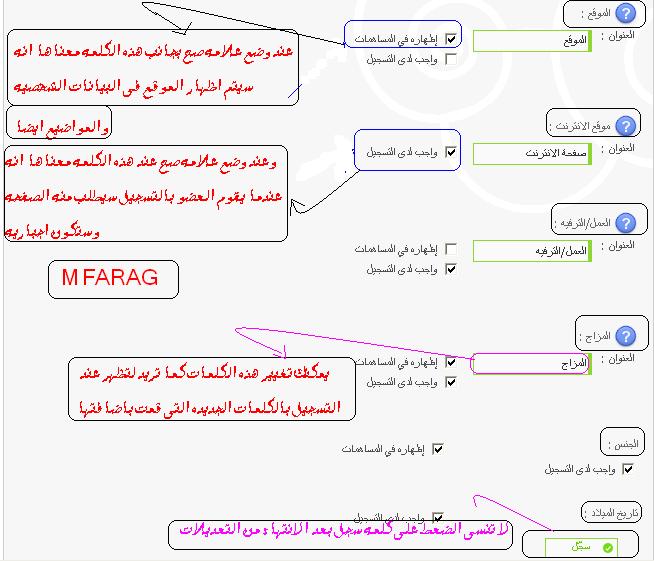





 Facebook
Facebook Twitter
Twitter Youtube
Youtube
